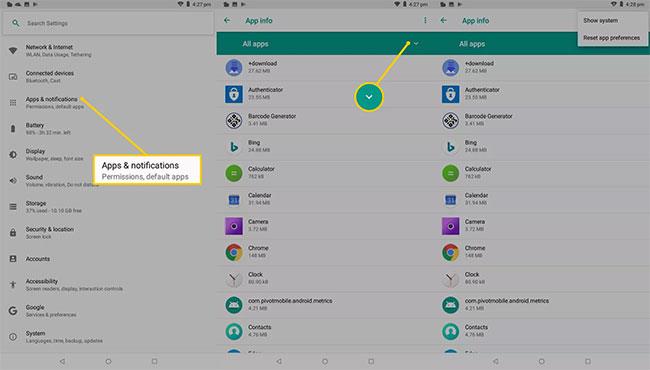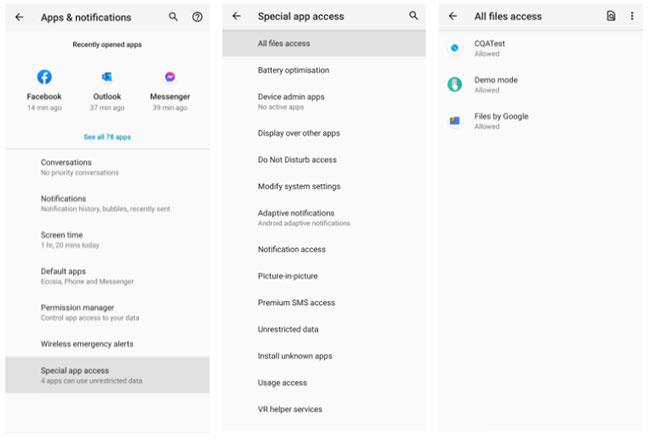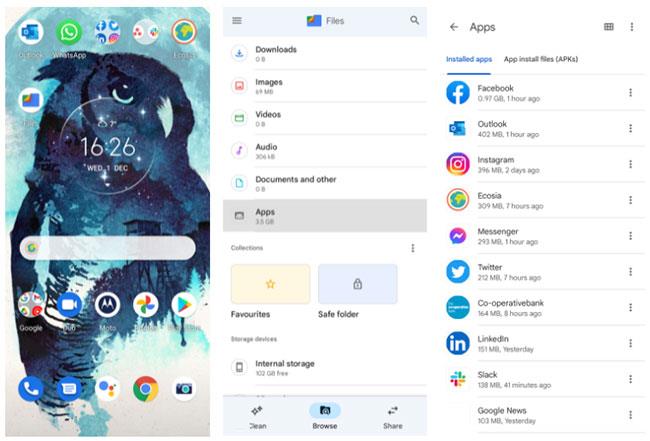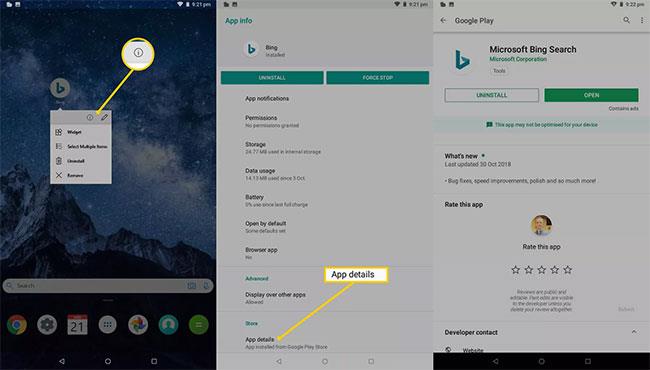Len veľmi málo ľudí zobrazuje každú aplikáciu, ktorú používa, na domovskej obrazovke svojho smartfónu alebo tabletu s Androidom. Niekedy sú aplikácie presunuté, aby bola domovská obrazovka čistejšia, ale často sú aplikácie skryté z iného dôvodu. Tu sú najjednoduchšie a najefektívnejšie spôsoby, ako nájsť skryté aplikácie na tablete alebo telefóne s Androidom.
Poznámka: Nižšie uvedené informácie sa vzťahujú na všetkých výrobcov telefónov so systémom Android, vrátane Samsung, Google, Huawei, Xiaomi atď.
Pochopenie priečinkov a obrazoviek systému Android
Rovnako ako väčšina smartfónov a tabletov, aj zariadenia so systémom Android majú domovskú obrazovku, ktorá sa horizontálne rozprestiera nad rámec toho, čo prvýkrát uvidíte po zapnutí zariadenia. Ostatné časti domovskej obrazovky slúžia na usporiadanie aplikácií a miniaplikácií do skupín a skrytie aplikácií pred zvedavými očami.
Ak chcete zobraziť všetky časti domovskej obrazovky na zariadení s Androidom, potiahnite prstom sprava doľava.
Môže existovať viac ako jedna ďalšia obrazovka, takže posúvajte prstom doľava, kým sa zobrazenie ikon nebude dať posunúť ďalej.
Ďalším spôsobom, ako skryť aplikácie v systéme Android, je umiestniť aplikáciu do priečinka. Priečinky sú viditeľné na domovskej obrazovke a vyzerajú ako sada 4 malých ikon aplikácií. Klepnutím na priečinok otvoríte a zobrazíte aplikácie.
Ako nájsť skryté aplikácie v zásuvke aplikácií
Zobrazenie aplikácií na domovskej obrazovke systému Android je dobrý začiatok, ale nie každá aplikácia nainštalovaná v zariadení so systémom Android je viditeľná. Ak chcete zobraziť úplný zoznam nainštalovaných aplikácií, otvorte zásuvku aplikácií klepnutím na ikonu v dolnej strednej časti obrazovky, ktorá vyzerá ako kruh so 6 bodkami.
Po ťuknutí na túto ikonu sa zobrazí úplný zoznam s nainštalovanými aplikáciami zoradenými podľa abecedy. Zobrazí sa väčšina aplikácií na vašom zariadení so systémom Android, ale niektoré môžu byť skryté. Ak chcete zobraziť tieto skryté aplikácie, postupujte takto.
Poznámka : Táto metóda nie je predvolene dostupná na všetkých zariadeniach so systémom Android. Spúšťač určuje možnosti v zásobníku. Ak tieto možnosti nemáte, skúste iný spúšťač, napríklad Nova Prime, ktorý podporuje skrývanie aplikácií.
1. V zásuvke aplikácie klepnite na ikonu s 3 bodkami v pravom hornom rohu obrazovky.
2. Kliknite na položku Skryť aplikácie.

Kliknite na položku Skryť aplikácie
3. Zobrazí sa zoznam skrytých aplikácií. Ak je táto obrazovka prázdna alebo chýba možnosť Skryť aplikácie , neexistujú žiadne skryté aplikácie.
Ako nájsť skryté aplikácie v Nastaveniach
Úplný zoznam aplikácií je dostupný aj v sekcii Nastavenia. Ak chcete otvoriť aplikáciu Nastavenia , klepnite na Nastavenia (ikona ozubeného kolieska). V Nastaveniach klepnite na Aplikácie a upozornenia a potom vyberte Zobraziť všetky aplikácie .
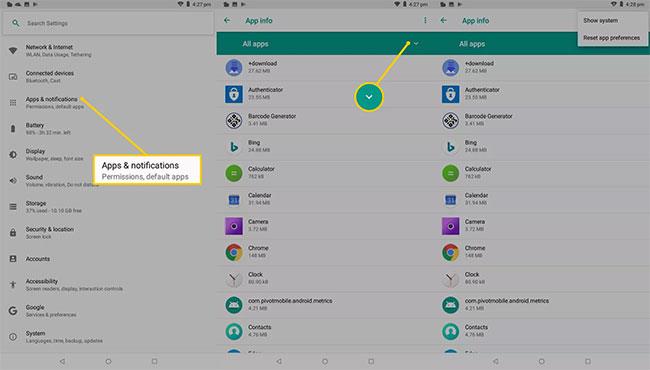
Nájdite skryté aplikácie v Nastaveniach
V zozname sú uvedené aj systémové súbory a aplikácie, ktoré pomáhajú správnemu fungovaniu operačného systému Android. Ak chcete zobraziť tieto položky, klepnite na ikonu s tromi bodkami v pravom hornom rohu a potom klepnite na Zobraziť systém.
Nájdite skryté aplikácie pomocou funkcie špeciálneho prístupu k aplikácii
V ponuke Aplikácie a upozornenia sú Rozšírené nastavenia a potom karta s názvom Špeciálny prístup k aplikáciám alebo niečo podobné. Tu sú vaše aplikácie rozdelené podľa výhod, ktoré majú v telefóne.
Ak napríklad navštívite sekciu Prístup k všetkým súborom , zobrazí sa vám každá aplikácia, ktorá môže používať vaše digitálne súbory. Môžete filtrovať cez aplikácie, ktoré majú prístup k fotkám, upozorneniam, ovládaniu WiFi atď.
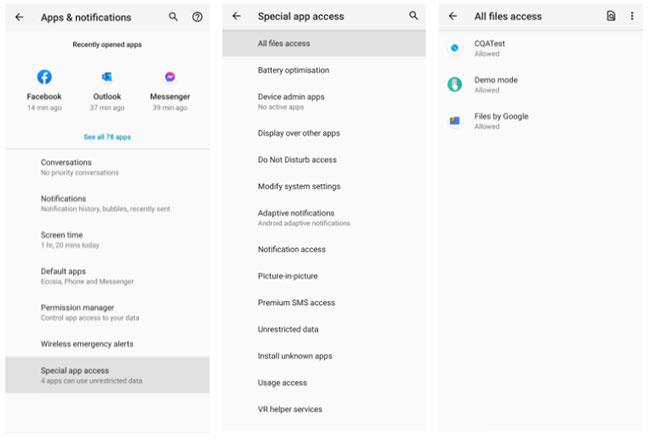
Nájdite skryté aplikácie pomocou funkcie špeciálneho prístupu k aplikácii
Je to skvelý spôsob, ako zúžiť typy programov, ktoré hľadáte, a zvýšiť tak efektivitu pri hľadaní skrytých aplikácií v systéme Android.
Nájdite skryté aplikácie prostredníctvom správcu súborov
Ďalším spôsobom, ako prehľadávať aplikácie v telefóne, je použiť správcu súborov. Všetky zariadenia so systémom Android budú mať túto funkciu v tej či onej forme (zvyčajne to bude ikona označená ako „Súbory“ ).
Klepnutím na príslušnú ikonu správcu súborov teda otvoríte zoznam kategórií a nástrojov. Prejdite do časti Aplikácie a uvidíte všetky programy nainštalované vo vašom zariadení, ako aj všetky súpravy balíkov Android (APK). Môžete tu tiež spravovať každú položku, od zdieľania až po odinštalovanie.
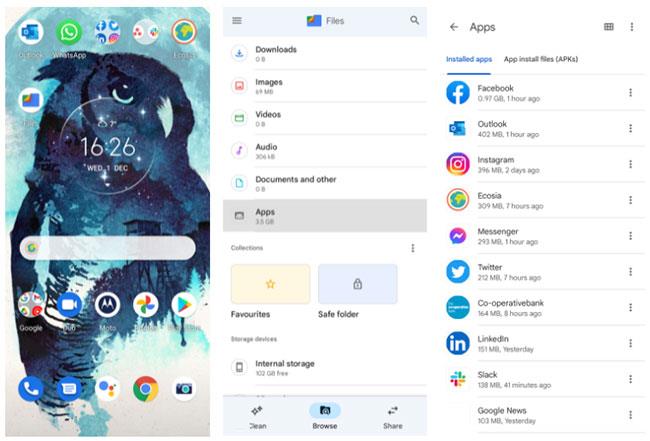
Nájdite skryté aplikácie prostredníctvom správcu súborov
Nie vždy však správca súborov zobrazuje systémové aplikácie, ktoré sú súčasťou základných funkcií zariadenia. Inými slovami, na správcu súborov sa obráťte iba vtedy, ak chcete nájsť skryté aplikácie, ktoré si používatelia alebo výrobcovia skutočne stiahli.
Ďalšou funkciou, ktorú treba poznamenať, je bezpečný priečinok v správcovi súborov. Toto je bezpečné miesto na ukladanie súborov, ktoré vyžaduje PIN alebo vzor. Nie je to príliš o aplikáciách, ale je to dobré miesto na hľadanie skrytých údajov a zároveň predvádzanie zákutí dostupných na zariadeniach s Androidom.
Ak váš existujúci správca súborov nevyhovuje vašim potrebám, vždy si môžete stiahnuť lepší. Vyskúšajte aplikácie ako Cx File Explorer a vychutnajte si čistejšie rozhranie, plynulejšiu organizáciu súborov a oveľa viac podrobností o skrytých a aktívnych aplikáciách v telefóne.
Zvážte niekoľko „skrytých“ aplikácií pre Android
Pohľad na ikonu a názov aplikácie nemusí stačiť na to, aby ste zistili, čo sa deje na vašom telefóne alebo tablete s Androidom. V obchode s aplikáciami Google Play je veľa aplikácií, ktoré vyzerajú ako nejaký druh aplikácie, no sú navrhnuté tak, aby skrývali obrázky, videá a ďalšie údaje.
Populárnym príkladom je aplikácia Smart Hide Calculator , ktorá vyzerá a funguje ako základná aplikácia kalkulačky, ale v skutočnosti je to aplikácia na ukladanie súborov. Používateľské rozhranie počítača je plne funkčné, no keď používateľ zadá PIN, aplikácia sa odomkne a odhalí svoj skutočný účel.
Okrem toho existuje veľa ďalších možností. Ďalšie podrobnosti nájdete v časti: 4 spôsoby skrytia a obmedzenia aplikácií v systéme Android .
Ak chcete znova skontrolovať skutočnú identitu ľubovoľnej aplikácie pre Android, postupujte takto.
1. Klepnite na ikonu aplikácie, kým sa nezobrazí malá ponuka.
2. Klepnite na malé i v kruhu vedľa ikony ceruzky.
3. Zobrazí sa stránka s podrobnými informáciami o aplikácii, od jej úložného priestoru až po jej povolenia. Kliknite na podrobnosti aplikácie.
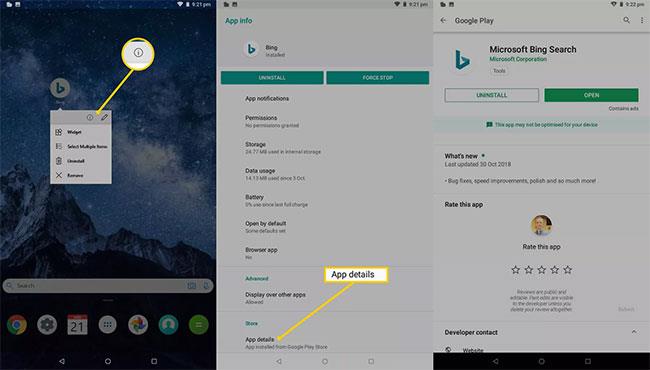
Zobrazí sa stránka s podrobnými informáciami o aplikácii
4. Zobrazí sa produktová stránka aplikácie v obchode Google Play. Odtiaľ si môžete prečítať oficiálne informácie o aplikácii vrátane recenzií od iných používateľov.